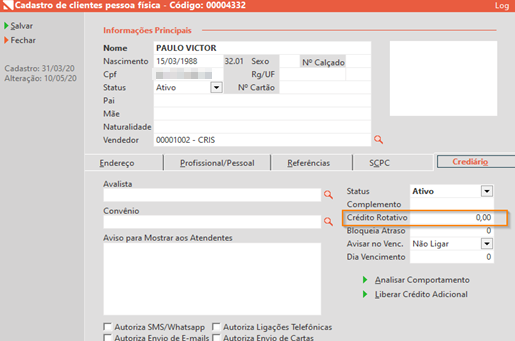Vamos detalhar neste manual as configurações dos parâmetros globais do SetaERP, essa ferramenta trata as regras de negócio da empresa e a cada edição desses parâmetros, altera-se as ações de comportamento do sistema.
Os parâmetros globais do SetaERP personalizam o sistema de acordo com a necessidade do usuário, possuímos no sistema uma série de parâmetros que alteram o funcionamento do sistema e vamos conhecer cada uma delas.
Acesse o SetaERP no Módulo Retaguarda, vá até o Menu Configurações e clique na opção Parâmetros Globais.
Sempre que alterar uma opção é necessário reiniciar o SetaERP para efetivar as alterações, todas as opções estão organizadas em abas, vamos detalhar cada uma delas.
Temos 3 opções na tela principal:
- Ok: após realizar as alterações ou parametrizações clique em ok para salvar o processo.
- Clonar Config: caso exista mais de uma empresa na base, sugerimos por boas práticas criar um parâmetro global para cada empresa, isso permite personalizar funções para cada empresa, você pode parametrizar a primeira empresa e clonar as configurações para definir uma para cada empresa. Basta clicar no botão clonar config e confirmar, após isso acesse o SetaERP no Módulo Retaguarda, vá até o menu Cadastros e clique na opção Empresas e no campo “config” defina qual configuração pertence a cada empresa, este processo pode ser visto detalhadamente no manual de cadastros de empresas.
- Cancelar: cancela as alterações e fecha a tela.
- Código do Config: aqui mostrará qual config está editando caso exista mais de um e deseja alterar faça a alteração em cada código.
Importante: conforma informado no final da tela, para que as alterações entrem em vigor, é necessário reiniciar o sistema.
Vamos detalhar as opções existentes em cada aba da tela de parâmetros global.
1. CAMPOS DEFAULT
Esta aba nos traz algumas opções de utilização no sistema em geral.
1.1 Categoria Endereço da Empresa:
Configure neste local a cidade e estado que a empresa se encontra.
- Código da cidade: cadastro do código do IBGE (Instituto Brasileiro de Geografia e Estatística), pesquise clicando na lupa e digitando o nome da cidade desejada.
- Cidade: será preenchido após inserir o código da cidade.
- UF: após inserir código e a cidade o estado será preenchido automaticamente.
- Apelido a ser utilizado na consulta: defina neste local qual será o nome da utilizado nas telas de consultas do SetaERP como consulta de estoque, produtos etc.
Estes dados são exportados do cadastro de empresa.
1.2 Categoria Produtos
- Sempre exibir imagens dos produtos na tela de pesquisa: quando marcada, em qualquer tela de pesquisa de produtos as imagens se inseridas no cadastro de produtos vão ser exibidas.
- Solicitar confirmação de inclusão de produtos em promoção na tela de promoções: utilizado na versão 5 onde o sistema abre uma tela informando que os produtos adicionados na promoção já estão vinculados em outra promoção. Na versão 6, essa validação existe como padrão do SetaERP, sem a necessidade de parametrizar essa configuração.
- Tempo de exibição da foto ao inserir um produto no Caixa e Pré-Venda (em segundos): Define quanto tempo a imagem irá ficar em exibição na tela do Caixa e Pré-venda ao ser informado.
- Número de dias sugeridos para cheques a vista: Função do Caixa Crediário, define um prazo máximo que a empresa pode aceitar nos cheques a vista.
- Digite o prazo de validade dos orçamentos (EM DIAS): função Caixa crediário, define uma validade para orçamentos emitidos pela empresa.
- Código do cliente: código de cliente referente ao SIS (sistema interno da SetaERP para controle de clientes cadastrados).
- Endereço para acesso à internet: utilizado para informar o link do site de acesso para consulta de SCPC (quando a loja não utilizar a consulta online, função presente no cadastro de clientes).
- Grupo para novos funcionários: quando necessário cadastrar um novo funcionário, essa informação virá no campo GRUPO DE ACESSO como padrão.
- Valor mínimo por parcela no cartão: função do caixa fácil, defina um valor mínimo para as parcelas em vendas no cartão de crédito.
- Valor mínimo por parcela no crediário: função do caixa fácil, defina um valor mínimo para o cliente parcelar compras no crediário.
1.4 Categoria Condições de Pagamento no Caixa
Defina as formas de pagamentos que poderão ser utilizadas no caixa fácil.
As opções de cartão TEF, cartão fidelidade, boleto e outras moedas dependem de configurações e parâmetros exclusivos de cada um, consulte os manuais referentes a estas funções para mais informações.
2. COMPORTAMENTO DO CREDIÁRIO
Definições de uso e regras do crediário no SetaERP.
2.1 Categoria Controle dos Clientes
- Ativa o pagador na baixa de títulos: esta opção marcada abre um campo pagador no recebimento de títulos.
- Busque pela pessoa que está pagando o título e está informação será registrada no pagamento. Esta opção atende os 2 caixas do SetaERP (caixa fácil e caixa crediário).
- Busque pela pessoa que está pagando o título e está informação será registrada no pagamento. Esta opção atende os 2 caixas do SetaERP (caixa fácil e caixa crediário).
- Ativa o cadastro simplificado de clientes no balcão: opção utilizada no caixa crediário módulo balcão.
- Alerta quando o cliente possuir vendas condicionais pendentes na venda: com a opção marcada será exibida uma tela com as condicionais do cliente em aberto.
- Disponível apenas no caixa crediário.
- Disponível apenas no caixa crediário.
- Alerta quando o cliente possuir contas atrasadas: quando esta opção está marcada uma mensagem de parcelas e número de dias em atraso é exibida.
- Disponível nos dois caixas do SetaERP (caixa fácil e caixa crediário).
- Disponível nos dois caixas do SetaERP (caixa fácil e caixa crediário).
- Bloqueia venda para clientes que não têm crédito disponível: esta opção marcada irá emitir uma mensagem de crédito insuficiente.
- Bloqueia cliente que pagou parcela com atraso maior que a tolerância: esta opção marcada altera o status do cliente que paga a parcela vencida além da tolerância para bloqueado.
- Disponível nos dois caixas do SetaERP (caixa fácil e caixa crediário).
- Disponível nos dois caixas do SetaERP (caixa fácil e caixa crediário).
- Bloqueia venda para cliente atrasados acima da tolerância: esta opção marcada bloqueia a venda a prazo para clientes com parcelas atrasadas acima da tolerância e emite uma mensagem.
- Disponível nos dois caixas do SetaERP (caixa fácil e caixa crediário).
- Disponível nos dois caixas do SetaERP (caixa fácil e caixa crediário).
- Cadastra novos clientes com status ativo: com esta opção marcada o status dos novos clientes são definidos como padrão ativo e não simplificado.
- Disponível nos dois caixas do SetaERP (caixa fácil e caixa crediário).
- Disponível nos dois caixas do SetaERP (caixa fácil e caixa crediário).
- Exibir alerta de cliente bloqueado ou falecido no balcão: caso o status do cliente inserido na venda seja bloqueado ou falecido é emitida uma mensagem no sistema.
- Disponível apenas no caixa crediário.
- Disponível apenas no caixa crediário.
- Gerar análise de crediário automático para clientes novos: com esta função marcada uma análise de crédito de um novo cliente é inserida ao salvar o cadastro de forma automática, desmarcando essa opção a nova análise deve ser feita manualmente pelo usuário.
- Disponível nos dois caixas do SetaERP (caixa fácil e caixa crediário).
- Disponível nos dois caixas do SetaERP (caixa fácil e caixa crediário).
- Incluir cheques nas análises e liberações de créditos: esta opção funciona nos dois tipos de caixa do SetaERP (caixa fácil e caixa crediário) e considera os cheques na análise de cliente.
- Liberação de crédito obrigatório para vendas no crediário: com esta opção marcada não é possível realizar vendas no prazo para cliente sem limite autorizado (crédito rotativo). Caso esteja desmarcada o fato de o cliente não possuir crédito é ignorado e a venda autorizada a prazo.
- Veja como irá aparecer no caixa a mensagem
- Veja como irá aparecer no caixa a mensagem
- Mostrar automaticamente os cheques pré no financeiro do cliente: esta função mostra os cheques pré ao abrir o financeiro do cliente.
- Disponível nos dois caixas do SetaERP (caixa fácil e caixa crediário)
- Disponível nos dois caixas do SetaERP (caixa fácil e caixa crediário)
- Mostrar automaticamente os cheques pré na tela de baixa do módulo caixa: ao abrir a tela de baixa de títulos os cheques em aberto são mostrados na lista de contas.
- Disponível nos dois caixas do SetaERP (caixa fácil e caixa crediário).
- Disponível nos dois caixas do SetaERP (caixa fácil e caixa crediário).
- Mostrar automaticamente os boletos na tela de baixa do módulo caixa: similar a função acima mostra todos os boletos do cliente em aberto na tela de baixa de títulos, função disponível nos dois caixas do SetaERP (caixa fácil e caixa crediário).
- Solicitar confirmação de dados do cliente na venda: esta opção quando marcada no caixa crediário exibe informações do cliente e é possível editar o cadastro de clientes na hora de iniciar a venda.
- Registra ocorrência da impressão da ficha cadastral: esta opção marcada grava uma ocorrência no cadastro de cliente quando a ficha com dados cadastrados é impressa.
- Utiliza validação do cliente nas vendas de crediário, boleto, cheque e depósito: esta função quando marcada solicita o nome do cliente e a senha cadastrada ao tentar finalizar uma vendas com os tipo de cobrança acima.
- Disponível apenas no caixa crediário.
- Disponível apenas no caixa crediário.
- Consulta SCPC na simulação do creditscore no cadastro do cliente: esta função realiza a consulta do cliente no SCPC ao analisar o creditscore pelo cadastro do cliente. Também pode ser parametrizado no módulo creditscore, a cada quantos dias será necessária essa consulta para que não seja feito em toda as consultas.
- Obriga identificação do cliente ao usar cartão fidelidade: esta função obriga identificação dos dados do cliente na utilização dos créditos gerados pelo programa fidelidade.
2.2 Categoria Tolerâncias e taxas utilizadas no crediário
As funções abaixo são utilizadas nos dois tipos de caixa do SetaERP (caixa fácil e caixa crediário) e definem datas, percentuais e taxas que influenciam no uso dos recursos de crediário.
- Nº de dias bloqueio de recebimento de títulos no cartório: define o número de dias para bloqueio de recebimento de títulos no cartório.
- Nº de dias de tolerância de venda para clientes atrasados: após o prazo dos dias definidos nesta opção a venda a prazo será bloqueada.
- Nº de dias de tolerância no ajuste de vencimento: define uma tolerância no ajuste de vencimento, até quantos dias pode-se ajustar o vencimento de uma parcela.
- Nº de dias de tolerância para combinar pagamento: ao lançar uma data de pagamento combinado qual o prazo máximo pode ser combinado, esta opção define esse limite.
- Nº de dias sem análise para bloqueio de vendas: ao preencher esta opção a venda a prazo a clientes sem análise de crédito por x dias é bloqueada sendo necessário realizar nova análise.
- Nº de dias de tolerância de devolução de clientes atrasados: define um prazo onde bloqueia as devoluções de produtos para clientes com contas atrasadas.
- Nº de dias expirar liberação de crédito: após liberar um crédito ao cliente essa opção define sua validade, após esse prazo é necessário realizar nova liberação de crédito.
- Crédito liberado para todos os clientes: define um valor em R$, do primeiro crédito para todos os novos cadastros.
- Limite para liberação de crédito (%): define um percentual de crédito liberado para vendas no crediário.
- Liberação de crédito renda mensal (%): a partir da renda mensal informada qual será o percentual permitido de crédito.
- Limite para alterar o valor da entrada (%): caso um valor de entrada seja exigido nas compras até qual percentual pode ser alterado este valor.
2.3 Categoria Taxas e carências
- Percentual do desconto por antecipação: define qual o percentual pode ser concedido no desconto por pagamento antes do vencimento.
- Dias de antecipação para aplicar desconto: define o máximo de dias que se pode conceder um desconto por antecipação de parcelas.
- Taxas de juros para reparcelamento: definição da taxa de juros em % para reparcelamentos.
- Valor máximo de desconto na multa atrasa (R$): limite de valor que pode ser descontado na multa por atraso.
- Percentual da taxa de juros mensal (Terminal de consulta): define percentual da taxa de juros que será visualizado na tela CTRL+F12.
- Percentual da taxa de juros mensalidades de isenção dos juros (Carência): define percentual de taxa de juros que será aplicada nos títulos de parcelas em atraso.
- Percentual da multa por atraso: percentual da multa após vencimento.
- Dias de isenção da multa (Carência): número de dias que parcelas em atraso são isentas da multa.
2.4 Categoria Consulta CreditScore
- Define configurações do módulo de CreditScore, entre em contato com nossa equipe para maiores informações.
- Selecione qual local será permitida a consulta do CreditScore, se no Caixa, no Balcão (Pré Venda) ou finalizar no Caixa e consultar no Balcão (Pré Venda).
2.5 Categoria Configuração de vencimento para Crediário, Boleto e Depósito
- Tolerância de dias para vencimento ideal do títulos: qual a tolerância aceita para definir um dia de vencimento ideal.
- Dia de vencimento: qual o vencimento definido pela empresa.
3. COMPRAS
Vamos verificar as opções para compras como lançamentos de nota, faturas e pedidos de produtos no SetaERP.
3.1 Categoria Compras
- Lançar previsão de títulos a pagar no pedido de compra: ao realizar o pedido de compras será lançado os títulos a pagar com status “Previsão”, conforme negociação com o fornecedor.
- Utiliza autorização de pagamento de títulos a pagar: será necessário autorizar os títulos a pagar para realizar as baixas (valida permissão de acesso).
- Utiliza importação de XML no lançamento da nota de compra: ao lançar as notas e mercadorias no sistema será possível fazer por importação de XML.
- Utiliza validação no lançamento da nota de compra: ao salvar a nota de compra será necessário validar algumas informações da nota fiscal (ex: número da nota, valor etc.).
- Utiliza conferência dos volumes no lançamento da nota de compra: ao realizar a entrada de mercadorias será necessário fazer a conferência de volumes e produtos (integração de notas).
- Utiliza validação da chave da NF-e no lançamento da nota de compra: valida as informações da chave da nota ao bipar ou digitar no campo.
- Permite agrupar itens com custos diferentes na utilização da importação XML: caso tenha produtos (Ex.: tamanhos diferentes) com custos diferentes, será possível agrupá-los para vínculo em um produto ao realizar a importação de XML.
- Atualiza o fornecedor do produto conforme o lançamento de notas de entrada:
3.2 Categoria Central de compras
- Giro ideal do produto: porcentagem ideal para a loja em relação os giros dos produtos para utilização da ferramenta Central de Compras.
3.3 Validação do Pedido de compra
- Utiliza validação do pedido com a nota: valida as informações cadastradas no pedido de compra com o que consta na nota fiscal.
- Dias tolerância no vencimento das parcelas de entrada: limite de dias de tolerância nas datas de vencimento das notas fiscais com relação ao informado no pedido de compra.
- Dias de tolerância na entrega da nota de entrada: limite de dias de tolerância nas datas de entrega (entrada) das notas fiscais com relação ao informado no pedido de compra.
4. ESTOQUES
Nesta guia temos as opções referentes ao estoque de produtos do SetaERP.
- Palavra secreta para indicar preço de custo: utilizado para mascarar o preço de custo do produto em etiquetas ou relatórios.
P E R N A M B U C O
0 1 2 3 4 5 6 7 8 9 - Condição de pagamento a prazo: utilizado na versão do caixa antigo (fora de uso).
- Permite pesquisar produtos (CTRL+P) sem usuário logado: sem efetuar o login será possível pesquisar informações dos produtos pela tela de pesquisa rápida.
4.2 Categoria Comportamento
- Permite vendas com estoque negativo: marcada é possível realizar vendas com saldo de estoque zerado ou negativo. Desmarcado, solicite liberação com usuário e senha e se liberado o sistema realizar um lançamento de entrada como acerto de estoque
- Máscara para quantidade de estoque: tipo de máscara para quantidades de produtos. Ex.: inteiro (1 = 99999) ou decimal (1,5 = 999.999). Deverá ser alterado se a loja trabalhar com venda de produtos em metro, peso e outros.
- Status inicial do giro do estoque: status de giro padrão para cadastros de produtos.
- Unidade de apresentação padrão: unidade de medida padrão para cadastros de produtos. Ex.: PR-par, CJ-conjunto, CX-caixa etc.
- Opções de preços dos produtos: opção de preço padrão para os cadastros de produtos. Ex.: preço padrão (único para todas as lojas), a vista e a prazo (para separar as formas de pagamento) e múltiplos preços (até 03 preços diferentes).
- Tamanho de grade de produtos: quantidade de numerações (tamanhos) de produtos para as grades criadas: 15 ou 25 posições.
4.3 Categoria Validação do código de barras
- Adiciona o produto apenas com a leitura do código de barras: só permite adicionar os produtos através da leitura de código de barras nas operações marcadas.
5. FINANCEIRO
Vamos definir nesta guia valores padrões utilizados no financeiro do SetaERP e algumas validações. Uma configuração importante nesta tela que vamos detalhar é o tipo de fechamento de caixa.
5.1 Categoria Plano de contas default
Nestas opções você poderá definir planos de contas padrões para algumas transações financeiras, facilitando assim o dia a dia.
- Geração de títulos na transferência: definir item do plano de contas que será utilizado nos títulos gerados pelas transferências de produtos entre as lojas.
- Geração de títulos no inventário de estoque: Plano de contas para os títulos financeiros gerados após um inventário de estoque. A pagar ou a receber, conforme resultado do inventário.
- Reembolso entre filiais (A receber): definir item do plano de contas que será utilizado nos títulos gerados para os reembolsos criados entre lojas para os títulos a receber.
- Reembolso entre filiais (A pagar): definir qual item do plano de contas que será utilizado nos títulos gerados para os reembolsos criados entre lojas para os títulos a pagar.
- Baixa automática de créditos complementares dos clientes: define um plano de contas padrão para baixa de créditos utilizados na troca de mercadorias.
- Data de competência para bloqueio de lançamento: define data para bloqueio de lançamentos no financeiro (utilizado para as empresas que trabalham com consolidações e fechamentos).
5.2 Categoria Controle do SCPC
- SCPC utilizado: definir qual tipo de controle de SCPC será utilizado na loja:
- Normal (ferramenta do SetaERP);
- Integrado (integração com terceiros - ponto de ajuste);
- Padrão (integração com terceiros – configuração no SetaERP).
- Exibir o resumo de caixa após o fechamento do caixa: exibe o relatório do resumo do caixa em tela após o fechamento do caixa.
- Obrigar preenchimento do código CMC7: para vendas no cheque obrigar o preenchimento do código CMC7.
- Obrigar o fechamento de caixa do dia anterior: – não permite abertura de caixa no dia seguinte caso não tenha sido fechado no dia anterior.
- Abrir o rateio no lançamento de despesas na tela de Títulos a Pagar e nas notas de Serviços: marcada irá abrir automaticamente a tela de rateio nos lançamentos de despesas (título a pagar).
5.4 Categoria Caixa
- Automação do fechamento de caixa: selecionar o tipo de fechamento que será realizado no SetaERP.
- 1 - Sem automação - “fechamento cego”, ou seja, o usuário precisa digitar os valores que possui na gaveta sem saber quais valores foram registrados no sistema.
- 2 - Automação parcial - “preenche apenas os valores de cartões e cheques”.
- 3 - Automação total - “preenche todos os valores de cartões, cheques e dinheiro”.
- 1 - Sem automação - “fechamento cego”, ou seja, o usuário precisa digitar os valores que possui na gaveta sem saber quais valores foram registrados no sistema.
6. FISCAIS
Esta guia apresenta os parâmetros fiscais e gerais do sistema, definimos aqui as informações básicas e geral da empresa e algumas regras de cálculos fiscais (geralmente preenchido com o acompanhamento do responsável fiscal ou contador da empresa).
6.1 Categoria Fiscal
- Empresa optante pelo Simples Nacional: marcada, identifica que essa empresa se enquadra no regime fiscal Simples Nacional – desmarcada, identifica que a empresa se enquadra no regime normal (real ou presumido).
- Empresa optante pelo Simples Nacional com excesso de sublimites: marcada, identifica que essa empresa se enquadra no regime fiscal Simples Nacional, porém com o diferencial de sublimites de faturamento *Ao marcar esse regime, obrigatoriamente deverá criar as regras fiscais para simples nacional e lucro real/presumido.
- Ativar a impressão de notas fiscais: marcada, ativa a impressão de notas fiscais.
- Formulário contínuo: marcada, ativa a impressão de nota fiscal em formulário contínuo.
- Nota fiscal eletrônica: habilita emissão de nota fiscal eletrônica.
- Permitir a alteração da NF-e na finalização da venda: ao finalizar uma venda, a tela de NF-e é aberta e permite inserção de observações, transportadora e outras informações.
- Forma de tributação: quando a empresa NÃO é do Simples Nacional habilita para selecionarmos o regime tributário
- 1 - Lucro Presumido;
- 2 - Lucro Real.
- Regime de apuração: selecionar qual regime de apuração da empresa:
- 1 - Regime de caixa;
- 2 - Regime de competência.
- Natureza jurídica: selecionar qual natureza jurídica a empresa se enquadra:
- 0 - Pessoa Jurídica em Geral;
- 1 - Sociedade Cooperativa;
- 2 - Entidade sujeita ao PIS/Pasep.
- Série das notas fiscais: série utilizada para emissão de NF-e (nota fiscal eletrônica).
- Série das NFC-e: série utilizada para emissão de NFC-e (nota fiscal de consumidor eletrônica).
- Série das MDF-e: série utilizada para emissão de MDF-e (manifesto de documento fiscal eletrônico).
- Crédito ICMS Simples Nacional (%): porcentagem de crédito de ICMS para simples nacional.
- CEST padrão no XML: código CEST padrão na geração do XML de emissões fiscais.
6.2 Categoria Arquivos magnéticos
- Utiliza o programa “Valida Nacional” para gerar o Sintegra: quando marcado essa opção, inclui no arquivo Sintegra, o registro 60I (informações sobre os itens de cada mercadoria).
6.3 Categoria Comportamento da devolução
- Vincular o vendedor que utilizar o crédito ao item da devolução: marcada, a devolução será vinculada ao vendedor que está realizando o atendimento (venda/troca), desmarcada, a devolução será vinculada ao vendedor de origem da venda.
- Utilizar próprio CNPJ como destinatário de NFE: marcada, o sistema irá utilizar o CNPJ da loja para emissões de NF-e de devolução.
- Gerar nota fiscal eletrônica na finalização da venda/devolução: marcada, o sistema irá gerar a NF-e quando finalizar a operação de troca no caixa (desmarcado, a geração será pela tela de emissões fiscais pendentes ou no fechamento do caixa).
- Imprimir nota fiscal eletrônica na finalização da venda/devolução: marcada, o sistema irá imprimir a DANFE da NF-e na finalização da operação de troca no caixa.
- Relacionamento de devolução com venda de origem: selecionar como será feito o vínculo da devolução com a venda de origem:
- Manual – não relaciona e o usuário deve selecionar em tela.
- Automático – relaciona de forma automática considerando o histórico pelo CPF.
- Não Vincular – não relaciona com a venda de origem.
6.4 Categoria Dados complementares
- Alíquotas ativas: inserir alíquotas ativas para emissão de cupom fiscal.
- Escritório contabilidade: cadastro do escritório de contabilidade.
- Contador responsável: cadastro do contador responsável.
- Optante Simples Nacional registra alíquota no ECF: valor da alíquota para registro no ECF.
- Optante Simples Nacional lançamento das notas com foco no declarante.
- Devolução ao fornecedor destaca IPI em campo próprio: ao emitir nota fiscal de devolução ao fornecedor o IPI será destacado no campo IPI.
6.5 Categoria Base de cálculo
- Valores que compõem a base de cálculo do ICMS na NF de Saída: informações necessárias para base de cálculo ICMS na NF de Saída.
- Valores que compõem a base de cálculo de PIS/COFINS: informações necessárias para base de cálculo de PIS/COFINS.
6.6 Categoria Impressão de documentos fiscais
- Imprime documento fiscal no caixa: para imprimir documentos fiscais no caixa.
- Imprime documento fiscal no balcão: para imprimir documentos fiscais no pré-venda.
- Imprime documento fiscal no caixa e pedido no balcão: irá direcionar as impressões fiscais para o módulo caixa e os pedidos no pré-venda.
- Imprime documento fiscal no balcão de crediário e cupom fiscal no caixa: – Permite o módulo crediário emitir documento fiscal, notas fiscais eletrônicas e cupons no caixa.
6.7 Categoria EFD ICMS/IPI
- Perfil fiscal: perfil fiscal que a empresa está alocada (A, B ou C).
- Código de Receita (SPED EFD E116): código da empresa junto a receita para emissões de arquivos fiscais.
- Tipo de exportação de crédito do ICMS Simples Nacional: marcar uma das 03 opções (conforme orientação do contador responsável pela loja).
7. IMPRESSÃO
Nesta guia temos diversas opções relacionadas a impressões no SetaERP e algumas mensagens padrões para comprovantes.
7.1 Categoria Programação para impressoras matriciais
- Programação para impressoras matriciais: utilizado para configurações de impressoras matriciais
7.2 Categoria Impressões de duplicata
- Modelo duplicata: selecionar o modelo que será utilizado para impressão das duplicatas
- 1 - Modelo SetaERP;
- 2 – Duplicata mercantil.
7.3 Categoria Impressões
- Impressão de boletos no caixa: marcada, imprime boletos no caixa.
- Impressão de carnê no caixa: marcada, imprime carnes na finalização de venda no crediário.
- Impressões de duplicatas no caixa: marcada, imprime duplicatas na finalização de venda no crediário.
- Impressão de notas promissórias na venda: marcada, imprime notas promissórias na finalização de venda no crediário.
- Impressão do pedido na venda: marcada, imprime o pedido da venda ao finalizar a venda.
- Impressão um comprovante para cada parcela paga: marcada, imprime um comprovante para cada baixa de parcela (crediário).
- Impressão código de barras do fornecedor nas etiquetas: marcada, insere nas etiquetas o código de barras do fornecedor.
- Impressão do comprovante de venda à vista (dinheiro/cartão/cheque): marcada, imprime o comprovante de venda à vista na finalização da venda.
- Impressão resumo de vendas por vendedor no fechamento do caixa: marcada, imprime o resumo de desempenho por vendedor no fechamento do caixa.
- Imprime os valores dos acréscimos/descontos no extrato financeiro do cliente: marcada, ao imprimir o extrato de títulos do cliente, os títulos de descontos e acréscimos serão apresentados.
- Impressão do comprovante dos produtos devolvidos da venda condicional: marcada, será impresso um comprovante dos produtos que foram devolvidos na venda condicional.
- Impressão do comprovante de baixas no retaguarda: marcada, quando realizada uma baixa pelo retaguarda possibilita a impressão de um comprovante.
- Impressão de confissão de dívida para boletos: marcada, quando realizada uma venda em boleto será impresso a confissão de dívida para assinatura do cliente.
- Impressão de confissão de dívida para crediário: marcada, quando realizada uma venda no crediário será impresso a confissão de dívida para assinatura do cliente.
- Impressão de confissão de dívida com código de barras: marcada, na impressão de confissão de dívida será impresso código de barras para cada parcela.
- Impressão da confissão de dívida na baixa de títulos: marcada, na baixa de títulos será reimpressa a confissão de dívida com informações de parcelas pagas e abertas.
- Imprime comprovante de transferências entre contas: ao realizar uma transferência entre contas será impresso um comprovante.
- Impressão de comprovante de entrega no pacote: marcada, ao realizar uma conferência de produtos no pacote, será impresso um comprovante.
- Impressão de carnês com código de barras: marcada, ao realizar uma venda no crediário será impresso carnes com código de barras para cada parcela.
- Imprime comprovante de devolução no caixa: marcada, ao realizar uma troca no caixa, será impresso um comprovante para cada produto no final da operação.
- Imprime comprovante de devolução unificada e automático: marcada, ao realizar uma troca no caixa, será impresso um comprovante unificado de todos os produtos no final da operação.
- Imprime vendas canceladas no resumo de caixa: marcada, será impresso no fechamento do caixa um resumo de vendas canceladas.
- Imprime devoluções no resumo de caixa: marcada, será impresso no fechamento do caixa um resumo das devoluções.
- Impressão do código de barras nos pedidos: marcada, será impresso nas vendas condicionais, pendentes e vendas baixadas um código de barras para localização da venda.
- Imprime comprovantes do TEF no terminal de emissão: marcada, será impresso no caixa terminal os comprovantes de TEF das vendas geradas no APP.
7.4 Categoria Mensagens promocionais
- Mensagem Promocional (Para imprimir no pedido de venda): campo para inserir mensagem promocional que será impressa nos pedidos de venda.
- Mensagem Promocional/Instrutiva (Para imprimir no Vale Presente): campo para inserir mensagem promocional ou instrutiva que será impressa no comprovante de vale presente.
- Mensagem Promocional (Para imprimir no cupom fiscal/NFC-e): campo para inserir mensagem promocional que será impressa nos documentos fiscais.
7.5 Categoria Orientações para mensagens promocionais
8. GERAIS
Vamos definir nestas opções parâmetros de uso geral no SetaERP, uma personalização no sistema e alguns campos padrões.
8.1 Categoria Valores default das vendas
- Vendedor para novas vendas: define um vendedor padrão para as vendas da loja, sempre será carregado este vendedor ao iniciar uma venda. Funciona nos 2 caixas do SetaERP.
- Condição de pagamento para venda condicional: define uma condição de pagamento padrão para vendas condicionais.
8.2 Categoria Clientes
- Localizar o cliente somente pelo Código RG ou CPF: marcada, o cliente só será localizado nas telas de pesquisas através do código de cadastro, RG ou CPF, recurso do caixa crediário.
- Validar o preenchimento do campo vendedor: marcada, não permite que um cadastro de cliente seja realizado sem a informação do campo vendedor.
- Obrigar o preenchimento do campo RG para cadastros nacionais: marcada, obriga o preenchimento do campo RG para clientes nacionais.
- Utiliza a obrigatoriedade da conferência da tela de transferência: marcada, obriga a conferência (manual ou bipando) dos produtos na tela de transferência.
- Devolução automática de transferência com divergência na conferência: marcada, quando houver divergência na transferência será gerada uma devolução automática (transferência) para a loja de origem.
8.4 Categoria Composição do custo
- Composição do custo do produto: informações que irão compor o cálculo para custo do produto.
8.5 Categoria Centro de distribuição
- Utiliza centro de distribuição: cadastre uma empresa, acesse o SetaERP no Módulo Retaguarda, Retaguarda do SetaERP, vá até o Menu Cadastros e clique na opção Empresas. Ao marcar a opção Centro de Distribuição, será possível definir estoques externos utilizando os cadastros realizados das empresas. Selecione o tipo de identificação que desejar informando qual empresa é o centro de distribuição, qual é a loja, deposito rápido ou depósito externo.
- Transferência automática de mercadorias (estoque mínimo): marcada, ao realizar um lançamento de entrada de mercadorias, será transferido automaticamente o saldo de estoque mínimo cadastrado nos grupos (classificação de produtos).
- Recebimento automático de transferências: marcada, ao realizar uma transferência, não será necessário a conferência dos produtos
8.6 Categoria Devolução ao fornecedor
- Gerar boleto de cobrança para o fornecedor: marcada, ao emitir a nota de devolução ao fornecedor, será gerado boleto bancário para cobrança ao fornecedor.
- Referenciar dados fiscais conforme a última entrada do produto: ao realizar uma devolução ao fornecedor os dados da última entrada fiscal serão referenciados na nota de devolução.
8.7 Categoria Custo de aquisição do produto
- Custo de aquisição do produto: marcadas as informações irão compor o preço de aquisição do produto.
8.8 Categoria Customização
8.9 Categoria Devolução Cliente
- Permite devoluções de produtos no cadastro do cliente Consumidor: função utilizada para versão 5 do sistema, apenas para gerar o crédito no nome cliente consumidor, para emissões fiscais são necessárias as informações de clientes. Opção descontinuada na versão 6 do SetaERP.
8.10 Parâmetros utilizados em vendas com cartão TEF
- Forma de parcelamento: selecionar qual forma de parcelamento será utilizado para transações TEF
- 02 - Parcelado pelo estabelecimento: utiliza o parcelamento negociado na hora da venda com o cliente (padrão);
- 01 - Parcelado pela administradora: segue as regras da operadora de cartão, que realiza o parcelamento.
9. PROGRAMAÇÃO PERSONALIZADA
Programação personalizada para etiquetas e integração com a contabilidade.
9.1 Categoria Contabilidade
- Exportar dados para contabilidade: utilizada para exportação de arquivos (integração contábil)
9.2 Categoria Programação de etiquetas
- Utiliza código auxiliar para leitura de etiquetas: utilizada em importações, para configurar o tipo de leitura dos códigos de barras dos produtos.
10. VENDAS
Para configurar as opções na tela de venda utilize a aba vendas, estas opções podem deixar o SetaERP da maneira que o cliente necessita no seu dia a dia na frente de loja.
10.1 Categoria Vendas
- Alerta quando o cliente possui créditos em aberto: marcada, ao inserir o cadastro do cliente na venda, caso ele tenha créditos em aberto, será exibido uma mensagem com o valor existente.
- Aplicar as promoções na tela de orçamentos e não na tela de negociação: na versão 5, existe o módulo de ORÇAMENTO, marcada, as promoções são aplicadas na tela de realização de orçamento.
- Arredonda o preço de venda dos produtos, juros e descontos nos recebimentos: marcada, ao realizar um recebimento os valores são arredondados para facilitar trocos.
- Ativa botão F5 - vale nas formas de recebimentos no caixa: na versão 5 marcada, é habilitada a opção VALE para recebimentos no caixa.
- Ativa o ‘adicionar automático’ nas vendas (estilo supermercado): marcada, os produtos são adicionados na venda sem ser necessário clicar no botão adicionar ou ENTER no teclado.
- Ativa verificação de etiquetas no caixa e no pré-venda: na versão 5 marcada, é aberto uma caixa para conferência dos produtos (obriga o usuário a bipar ou digitar o código do produto).
- Ativa validação para remover itens da venda com vendedores diferentes: solicita senha para exclusão de produtos em vendas com vendedores diferentes.
- Bloqueia a utilização do caixa caso a data de competência seja anterior à data atual: marcada, não permite uma nova abertura de caixa caso o caixa do dia anterior não tenha sido fechado.
- Exibir imagens de documentos do cliente no fechamento da venda: marcada, ao finalizar a venda no crediário será exibido imagens de documentos dos clientes para validação de assinaturas.
- Libera o cartão de pré-venda apenas na entrega do pacote: marcada, só libera o uso do cartão pré-venda ao realizar a entrega no pacote.
- Mostrar automaticamente as vendas por operadora de cartão e cheques por banco na auditoria: marcada, mostra as informações de operadora de cartão e cheques por banco na autoria de caixa.
- Permite pesquisar produtos nas telas de caixa, balcão, orçamento e venda condicional: marcada, exige a leitura por código de barras para adicionar os produtos nos processos sem a opção de pesquisar pela lupa.
- Permite conferência com quantidade (Ctrl+Q): marcada, permite conferência das quantidades dos produtos na venda.
- Permite negociar taxas de juros e descontos nas baixas do caixa: marcada, permite alterar taxas de juros e descontos nas baixas de crediários.
- Permite mesclar pedidos pendentes: marcada, permite mesclar pré-vendas pendentes, visualizar o vendedor do produto na consulta de venda e trocar o vendedor da venda dos produtos.
- Permite alterar data base da operação para cálculos de parcelas do cartão de crédito: marcada, ao realizar uma venda no POS permite alterar a data de lançamento do cartão.
- Solicita CPF/CNPJ automaticamente nas operações de venda: marcada, ao finalizar a venda, solicita verificação se o cliente deseja documento fiscal identificado.
- Solicita senha e grava o código do usuário que registrou a venda: marcada, ao finalizar a venda, solicita autorização para registro.
- Solicita senha e grava log no fechamento de caixas com vendas pendentes: marcada, ao fechar o caixa e exista alguma venda pendente, serão solicitados usuário e senha para fechamento do caixa.
- Todas as vendas passam no caixa, inclusive crediário: marcada, as vendas são finalizadas apenas no caixa.
- Utiliza cotação de moedas estrangeiras para recebimento no caixa: marcada, após realizar o cadastro da cotação no retaguarda, será possível fazer a conversão de moedas na abertura e fechamento de caixa.
- Utiliza o cartão de pré-venda: marcada, habilita o campo para informar o número do cartão pré-venda.
- Utiliza controle de venda por sacola: marcada, habilita o campo para informar o número da sacola na operação de venda.
- Utiliza venda condicional unificada: marcada, permite realizar apenas 01 venda condicional por cadastro de cliente.
- Utiliza conciliação dos cartões: marcada, permite o uso do processo de conciliação dos cartões. *Necessário inserir ponto de ajuste e configuração de FTP.
- Realizar a conferência das vendas condicionais no pacote: marcada, obriga que os produtos das vendas condicionais sejam conferidos no pacote.
- Utilizar o cartão pré-venda nas vendas condicionais: marcada, habilita o campo para informar o número do cartão pré-venda nas vendas condicionais.
- Permite realizar vendas utilizando crédito de devoluções na pré-venda: marcada na V5, permite o vendedor utilizar um crédito de devoluções na tela do pré-venda.
- Pede autorização de desconto no item: habilita a validação de usuário/senha para autorizar o desconto no produto da venda.
- Permite dar desconto de R$ 0,01 referente ao item de brinde em outro produto da venda que não seja brinde: habilita o desconto para arredondar a operação de brinde aplicando o desconto em outro produto da venda.
- Devolve frete na devolução integral da venda.
10.2 Categoria com outras configurações
- Arredondamento das parcelas da venda: opções de arredondamento nas parcelas a prazo.
- 1 - Não arredondar;
- 2 - Arredondar para 10 centavos;
- 3 - Arredondar para 50 centavos;
- 4 - Arredondar para 1 real.
- Pesquisa padrão de produtos: opções para pesquisa de produtos na tela do Caixa Fácil.
- Código e referência;
- Código e descrição.
- Nº de dias para bloquear vendas condicionais: bloqueia novas vendas condicionais para vendedores que possuírem alguma em aberta no número de dias informado.
- Prazo máximo para efetuar devoluções (trocas): número de dias da venda de origem permitidos para realizar devoluções (trocas).
- Prazo máximo para efetuar devoluções (defeitos/análise): número de dias da venda de origem permitidos para realizar devoluções (defeitos e análises).
- Nº de dias para visualizar vendas baixadas: número de dias máximo para visualização de vendas baixadas.
10.3 Categoria Descontos e acréscimos permitidos
- Desconto no total da venda (%): percentual máximo autorizado para desconto no total da venda.
- Desconto no produto (%): percentual máximo autorizado para desconto nos produtos da venda.
- Desconto no produto a prazo (Orçamentos) (%): na versão 5, percentual máximo autorizado para desconto nos produtos do orçamento.
- Desconto primeira compra (%): em desenvolvimento.
- Acréscimo no total da venda (%): percentual máximo autorizado para acréscimo no total da venda.
- Acréscimo no produto (%): percentual máximo autorizado para acréscimo nos produtos da venda.